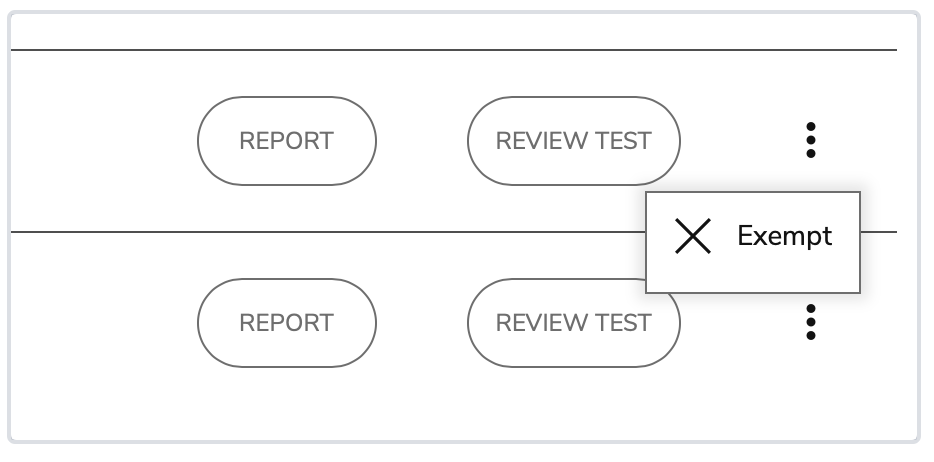Vue d'ensemble : Détails de la session
La saisie d'une session permet aux administrateurs, aux responsables de groupe et aux évaluateurs de surveiller et de modifier une session.
Pour trouver une session spécifique, utilisez la barre de recherche dans le coin supérieur gauche de l'interface de gestion des sessions dans le portail TAO. Vous pouvez rechercher des sessions par nom ou par groupe.
Accéder à la page de présentation d'une session
1. Sélectionnez Saisir la session à droite de la session que vous souhaitez consulter.
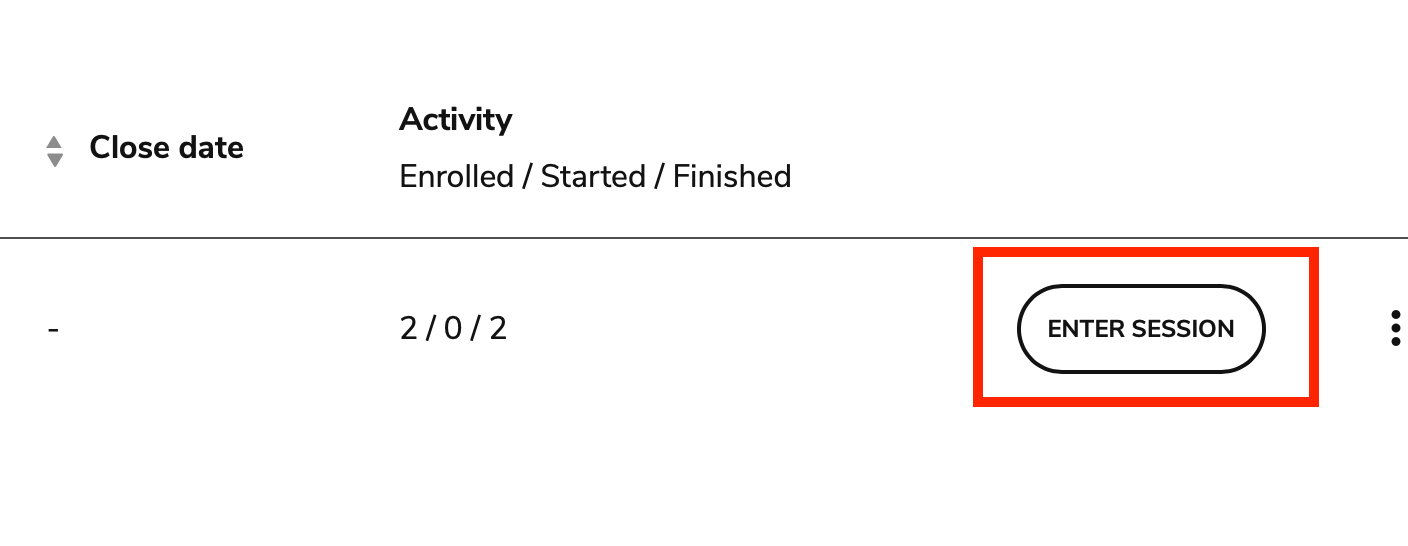
Les informations suivantes s'affichent en haut de la page :
-
Date d'ouverture - Date de clôture: date à laquelle la session est devenue disponible pour les candidats, et date limite de la session.
-
Groupe: Le groupe assigné à la session.
-
Assigné à: Le nombre de participants au test dans le groupe assigné.
-
Statut: Nombre de participants aux différents stades de l'évaluation(non commencé, en cours, terminé).
-
Notation : Indique si une notation manuelle est requise pour la session ; la notation est déterminée lors de la création du test. Si la notation manuelle est configurée, ce champ affiche également le nombre d'évaluations de la session qui doivent être notées.
Sous les détails de la session, un tableau affiche les informations suivantes pour tous les participants au test affectés à la session :
-
Nom : Le nom d'un candidat au test.
-
Statut de la session: Affiche l'étape de la session dans laquelle se trouve actuellement le candidat au test(Non démarré, En cours, Terminé).
-
Statut de la notation: Indique si l'évaluation d'un candidat a été notée. Ce champ sera vide si le candidat n'a pas commencé l'évaluation. S'il est en cours, il affichera En cours de soumission . Si l'évaluation a été complétée par le candidat, mais qu'elle n'a pas encore été notée, le message suivant s'affichera : Scoring needed. Si l'évaluation a été complétée et notée, l'écran affichera Noté.
La liste peut être classée par nom, par statut de la session ou par statut de la notation.
Le champ de recherche situé en haut à gauche du tableau permet d'effectuer une recherche par nom dans la liste.
2. Les actions suivantes sont disponibles pour les administrateurs, les gestionnaires de groupe et les évaluateurs lorsqu'un candidat a terminé l'évaluation :
-
Noter: Si la notation manuelle est configurée, cette action déclenche le processus de notation. Pour plus d'informations, voir Noter une évaluation.
-
Rapport: Cette option permet aux surveillants d'afficher le rapport de session d'un candidat individuel. Pour plus d'informations, voir Consulter le rapport d'un candidat.
-
Test de révision : Permet aux administrateurs de visualiser les réponses du candidat, les réponses correctes définies et le score de ce candidat.
-
Exempté: Sélectionnez le bouton "ellipses" pour un candidat particulier afin de l'exempter de l'évaluation.